如何在 Excel 中使用多條件 COUNTIF 函式?
您可以使用強大的 COUNTIF 函式來計算範圍內滿足特定條件的單元格數量。雖然基本的 COUNTIF 函式一次只能處理一個條件,但在某些情況下,您可能需要計算滿足多個條件的單元格。
在本課程結束時,您將全面瞭解如何在 Excel 中使用多個條件來計算單元格,從而能夠快速評估和彙總您的資料。讓我們深入瞭解 COUNTIF 的多條件世界!
Excel 中的多條件 Countif
在這裡,我們將研究使用多個條件的不同場景。因此,讓我們來看一個簡單的過程,瞭解如何在 Excel 中使用多個條件進行計數。
步驟 1
考慮一個包含所需資料的 Excel 表格。
首先,要根據單個列中的文字值計算單元格,請單擊一個空單元格並輸入公式 =COUNTIF($A$2:$A$15,"KTE")+COUNTIF($A$2:$A$15,"KTO"),然後按 Enter 鍵。在公式 A2:A15 中,單元格的範圍
空單元格 > 公式 > Enter。
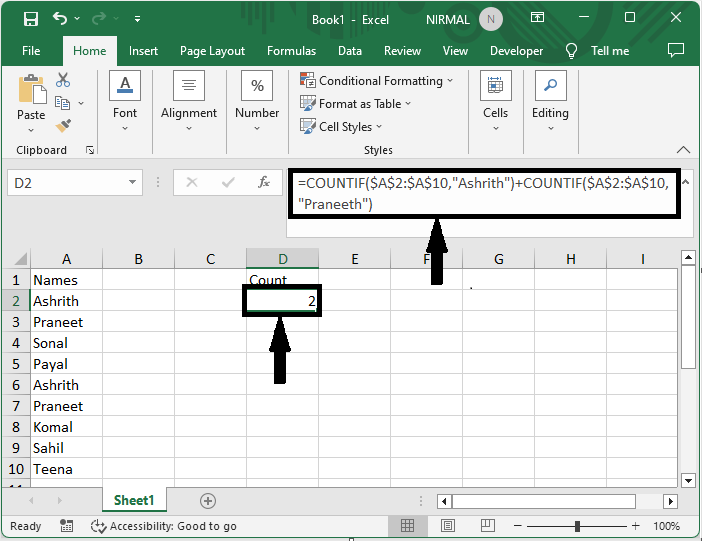
步驟 2
然後根據兩個值計算多個條件。單擊一個空單元格並輸入公式 =COUNTIF($A$2:$A$9,">50")-COUNTIF($A$2:$A$9,">100"),然後按 Enter 鍵。在公式 B2:B15 中,單元格的範圍
空單元格 > 公式 > Enter。
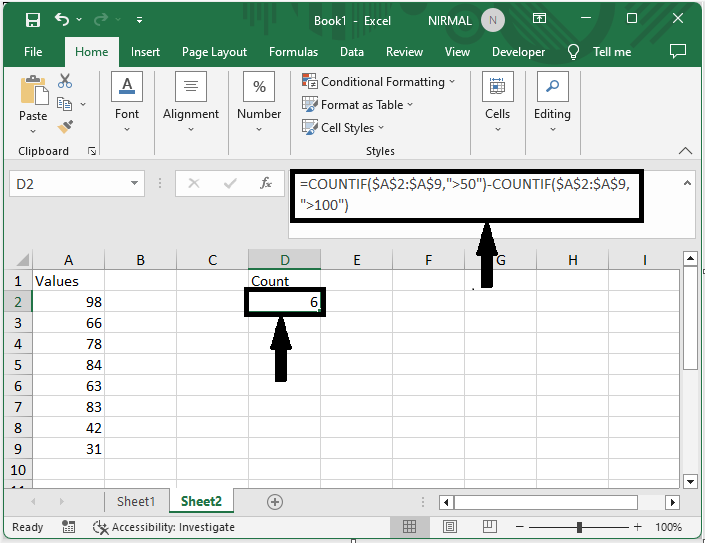
步驟 3
最後,要計算兩個日期之間的單元格,請單擊一個空單元格並輸入公式 =COUNTIFS($B$2:$B$15, ">=5/1/2019", $B$2:$B$15, "<=8/1/2019"),然後按 Enter 鍵。在公式 B2:B15 中,單元格的範圍
空單元格 > 公式 > Enter。
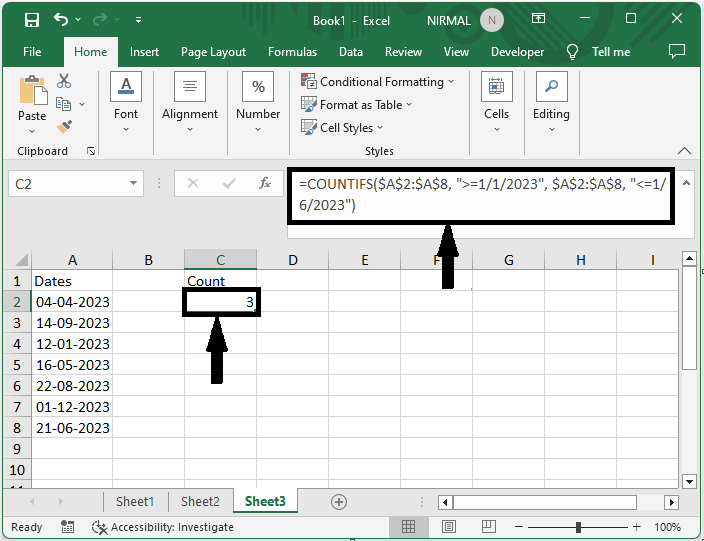
這就是如何在 Excel 中使用多個條件進行計數的方法。
結論
在本教程中,我們使用了一個簡單的示例來演示如何在 Excel 中使用多個條件進行計數,以突出顯示特定資料集。

廣告

 資料結構
資料結構 網路
網路 關係資料庫管理系統
關係資料庫管理系統 作業系統
作業系統 Java
Java iOS
iOS HTML
HTML CSS
CSS Android
Android Python
Python C 語言程式設計
C 語言程式設計 C++
C++ C#
C# MongoDB
MongoDB MySQL
MySQL Javascript
Javascript PHP
PHP